Jmeter(4)JMeter使用案例2(Json response+Header manager)
JMeter使用案例2(Json response+Header manager)
本案例的使用网址:http://192.168.239.130:8080/recruit.students/login/view (招生部署系统),账号密码:
admin
test123
先整体看一下最终的效果:
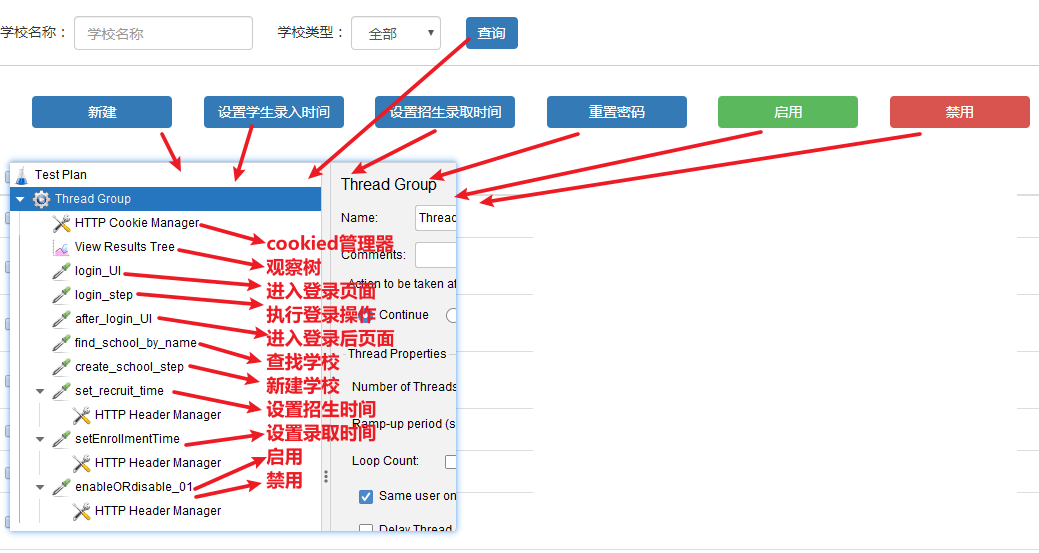
这里只提一下关键的两步:
1、登录步骤
登录时,密码被加密了
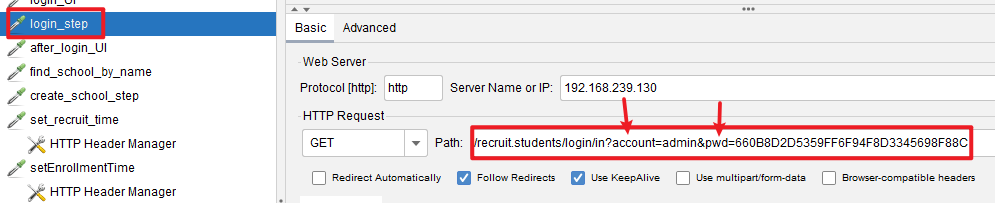
2、设置学生录入时间
这一步的抓包信息如下:
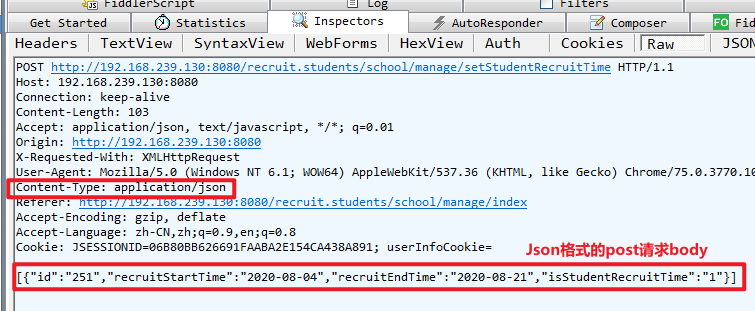
Content-Type是application/json格式的,需要将请求body的内容放到下图中的Body Data里面。直接复制粘贴过去就行,不用去掉首尾的[]号。
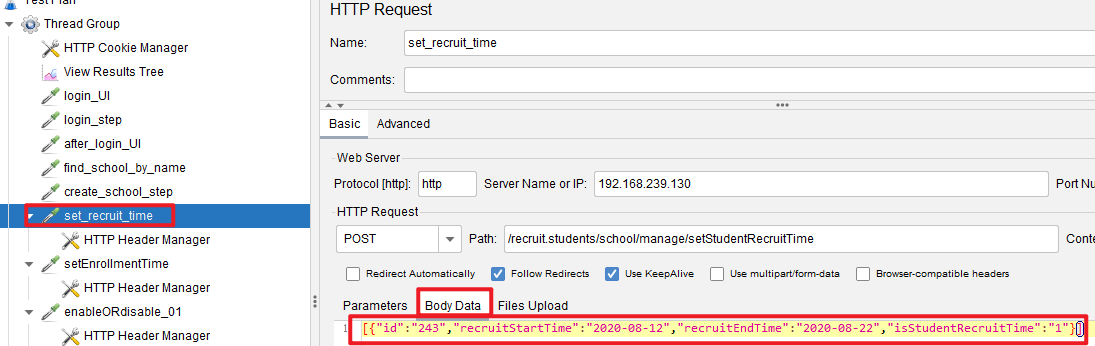
因为该post请求的body是json格式的,所以我们要把请求头的Content-Type的值修改成application/json(Content-Type的默认值是Content-Type: application/x-www-form-urlencoded;charset=UTF-8)。修改的方式是在该set_recruit_time取样器里面添加请求头配置元件HTTP Header Manager。
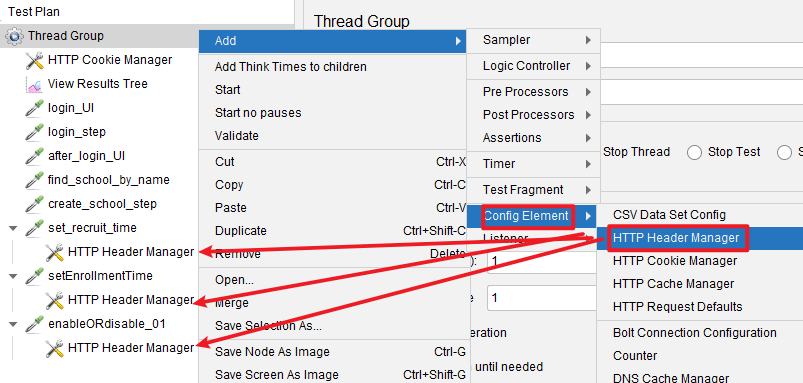
注意:配置元件Config Element如果是跟取样器同级的,那么影响是全局,但如果是放在某一个取样器下,那么配置元件只会影响对应的取样器,而且局部性的比全局性的优先级更高。
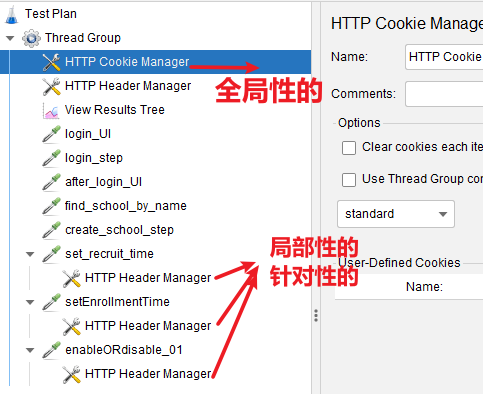
本案例的HTTP Header manager的配置信息如下:
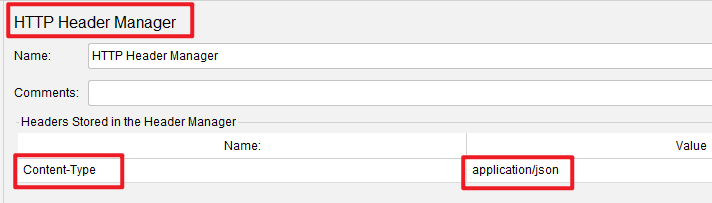
3、如何进行参数化
参数化是什么?参数化是为了更真实的模拟生产环境,更加方便我们的测试,比如随机生成一些名称。
以create_school_step新建学校一步为例,对要新建的学校名称进行参数化,步骤如下:
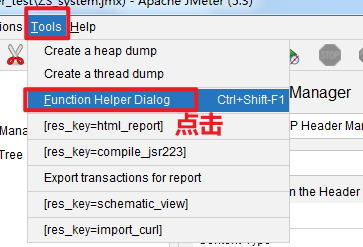
找到能随机生成固定位数字符串的函数:
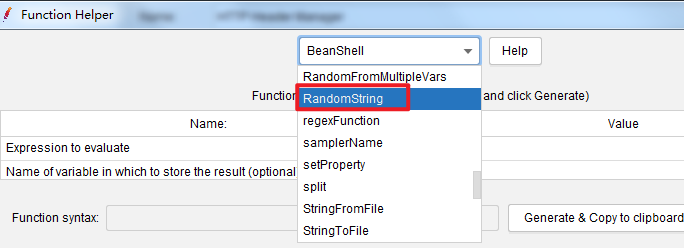
RandomString函数解释:
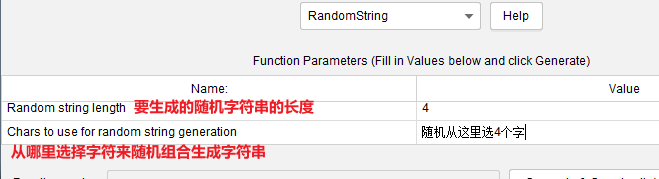
点击Generate & Copy to clipboard,复制函数到学校名称的参数处:
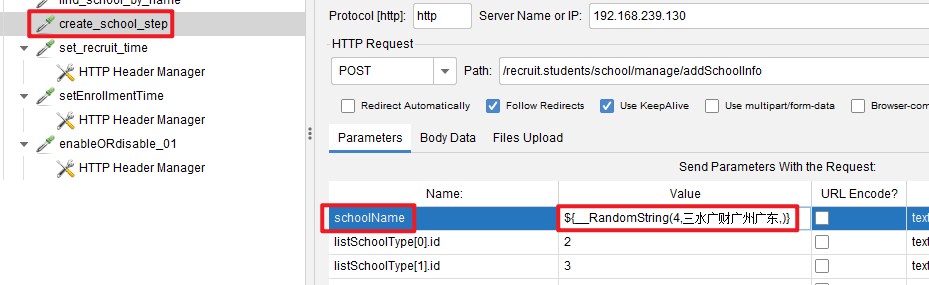
修改完后,运行,查看观察树,观察新建学校一步,效果如下:
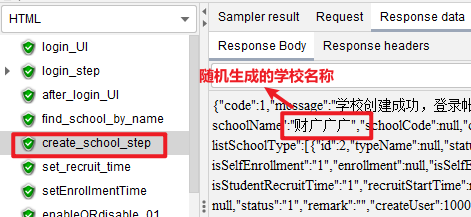
4、如何判断测试是否成功?
从现象到本质
1.请求绿色
2. 状态码 200 协议状态码 业务状态码 ----- 开发定义的
3. 是否实现的接口相应的功能
5、小结补充
- json格式的post请求body的内容,填放在Body Data里面:
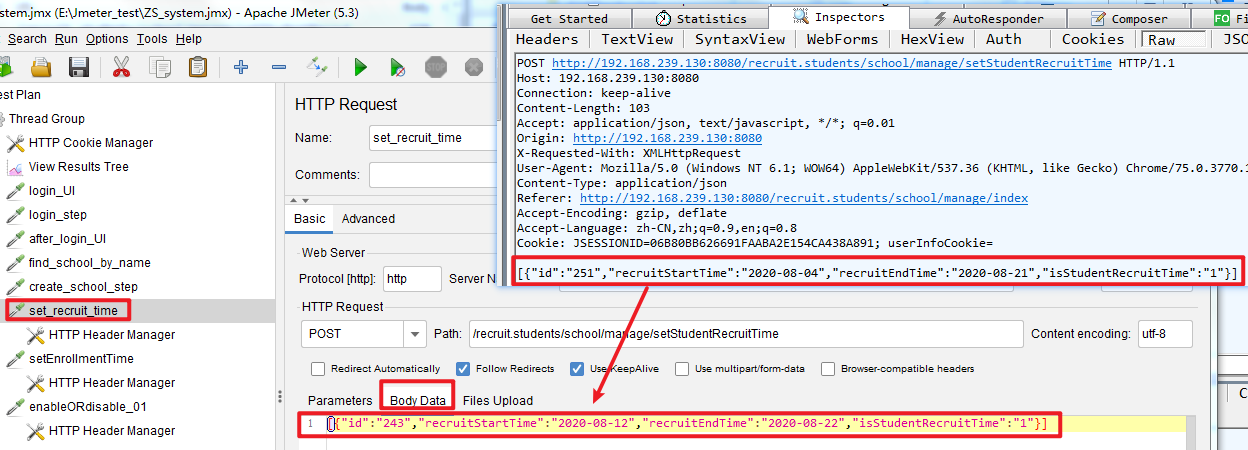


 浙公网安备 33010602011771号
浙公网安备 33010602011771号